Ulepsz schowek Gnome Shell za pomocą Pano
Spójrzmy prawdzie w oczy, domyślny schowek Gnome Shell nie jest zbyt dobry. Zainstaluj Pano, aby ulepszyć korzystanie ze schowka!

The Witcher: Enhanced Edition Director's Cut to gra fabularna oparta na polskiej serii powieści pod tym samym tytułem. Historia opowiada o Geralcie z Rivii, podróżującym łowcy potworów. Gra została wydana w 2007 roku i była chwalona za umożliwienie graczom dokonywania dalszych wyborów.
Chociaż The Witcher: Enhanced Edition Director's Cut istnieje już od dłuższego czasu na PC, nigdy nie trafił do Linuksa. W rezultacie należy wykonać pewne niestandardowe konfiguracje, aby działało na platformie Linux.
Konfiguracja Wiedźmina: Edycja Rozszerzona Reżyserska

Aby zagrać w Wiedźmina na komputerze z systemem Linux, musisz skonfigurować klienta Steam dla systemu Linux. Na szczęście Steam jest bardzo łatwy do skonfigurowania na Linuksie, dzięki zaangażowaniu społeczności Linuksa w sprawienie, by program działał na prawie każdym systemie operacyjnym Linux. Aby rozpocząć proces instalacji Wiedźmina na swoim komputerze, postępuj zgodnie z instrukcjami krok po kroku opisanymi poniżej.
Krok 1: Instalacja Steam w systemie Linux odbywa się na różne sposoby, w zależności od systemu operacyjnego Linux. Otwórz okno terminala, naciskając Ctrl + Alt + T lub Ctrl + Shift + T. na klawiaturze. Następnie wprowadź poniższe polecenia, które odpowiadają aktualnie używanemu systemowi Linux.
Ubuntu
W Ubuntu będziesz mógł uruchomić Steam na swoim komputerze za pomocą narzędzia wiersza poleceń Apt .
sudo apt zainstaluj parę
Debiana
Jeśli używasz systemu Debian Linux, Steam można zainstalować za pośrednictwem repozytorium niewolnego oprogramowania. Jednak repozytorium niewolnego oprogramowania nie jest domyślnie włączone, a włączanie go jest bardzo żmudne. O wiele łatwiejszym i szybszym sposobem na skonfigurowanie Steam na Debianie jest pobranie najnowszego pliku pakietu DEB z Internetu.
Aby pobrać najnowszą wersję Steam przez Internet, otwórz okno terminala i użyj polecenia pobierania wget .
wget https://steamcdn-a.akamaihd.net/client/installer/steam.deb
Teraz, gdy pakiet DEB został pobrany i jest dostępny na komputerze z systemem Debian Linux, możesz szybko zainstalować program za pomocą polecenia dpkg .
Uwaga: Jeśli podczas instalacji na ekranie pojawią się błędy Steam.deb, postępuj zgodnie z naszym przewodnikiem, aby dowiedzieć się, jak rozwiązać problem .
sudo dpkg -i steam.deb
Arch Linux
Steam jest szeroko dostępny dla wszystkich użytkowników Arch Linux. Aby go uruchomić i uruchomić na komputerze z systemem Linux, użyj następującego polecenia Pacman w oknie terminala.
sudo pacman -S steam
Fedora/OpenSUSE
Jeśli używasz Fedory lub OpenSUSE, możliwe jest uruchomienie Steam, najlepiej jednak wybrać trasę Flatpak. Powód? Konfiguracja Steam w Fedorze wymaga repozytorium oprogramowania innej firmy, a OpenSUSE również ma swoje problemy. Postępuj zgodnie z instrukcjami Flatpak, aby Steam działał łatwiej.
Flatpak
Flatpak ma pakiet Steam i to świetnie, jeśli nie możesz łatwo uruchomić Steam na swoim systemie operacyjnym Linux z pakietem natywnym. Aby rozpocząć instalację, musisz włączyć środowisko wykonawcze Flatpak na swoim komputerze . Konfiguracja środowiska wykonawczego Flatpak ma kluczowe znaczenie dla korzystania z aplikacji Flatpak.
Po skonfigurowaniu środowiska wykonawczego Flatpak użyj polecenia flatpak remote-add, aby włączyć repozytorium Flathub na swoim komputerze.
flatpak remote-add --jeśli-nie-istnieje flathub https://flathub.org/repo/flathub.flatpakrepo
Po skonfigurowaniu sklepu z aplikacjami Flathub na komputerze nadszedł czas, aby zainstalować Steam. Korzystając z polecenia instalacji flatpak , pobierz najnowszą wersję Steam.
flatpak zainstaluj flathub com.valvesoftware.Steam
Krok 2: Po zainstalowaniu Steam uruchom go na pulpicie Linux i zaloguj się na swoje konto użytkownika. Następnie, po zalogowaniu, kliknij menu „Steam”, a następnie „Ustawienia”, aby uzyskać dostęp do obszaru ustawień Steam.
Krok 3: W obszarze ustawień Steam poszukaj obszaru „Steam Play” i kliknij go. Tam znajdź pole „Włącz Steam Play dla obsługiwanych tytułów” i „Włącz Steam Play dla wszystkich innych tytułów” i zaznacz je, aby włączyć tę funkcję. Ta funkcja sprawi, że Wiedźmin będzie można grać na komputerze z systemem Linux.
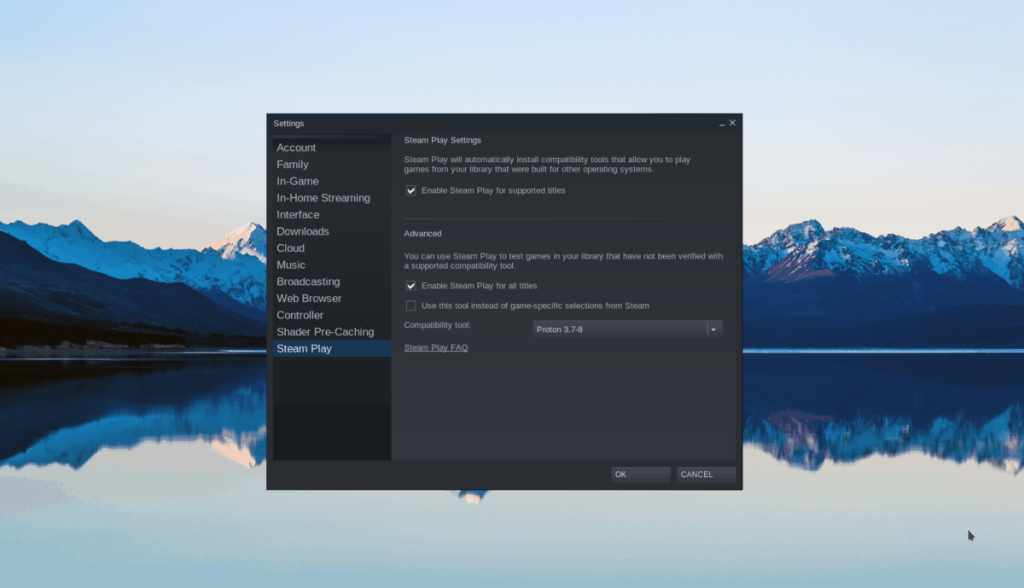
Krok 4: Zamknij okno ustawień. Następnie znajdź „STORE” u góry Steam i kliknij go, aby przejść do strony Steam Storefront. Na stronie Storefront znajdź pole wyszukiwania i wpisz „Wiedźmin: Edycja Rozszerzona Reżyseria”. Kliknij najwyższy wynik, ponieważ powinien być poprawny.
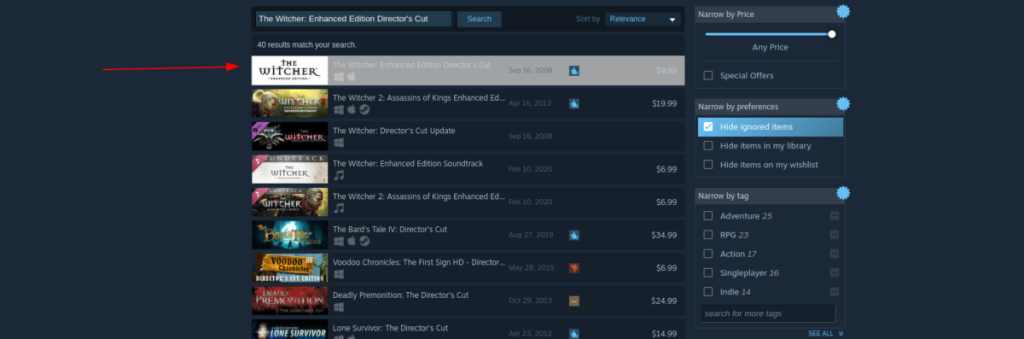
Krok 5: Na stronie The Witcher: Enhanced Edition Director's Cut Steam Storefront znajdź zielony przycisk „Dodaj do koszyka” i kliknij go, aby kupić grę na komputer z systemem Linux.
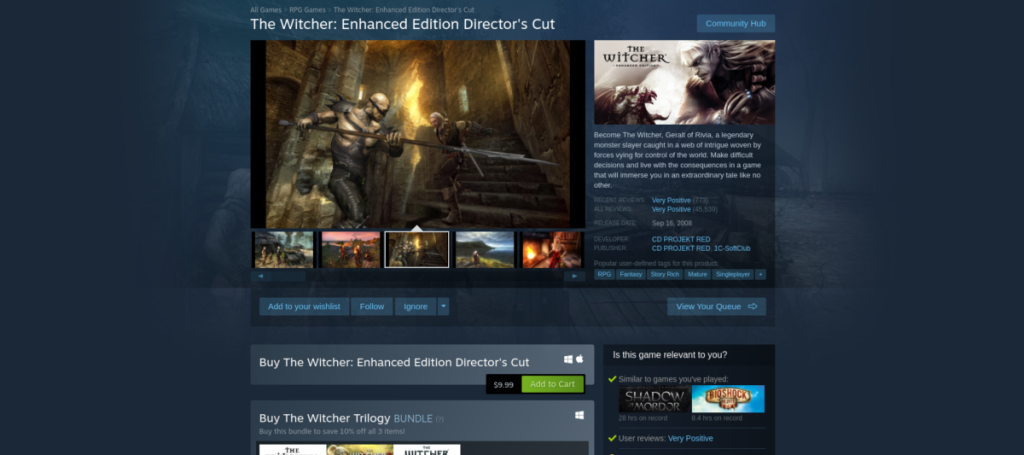
Krok 6: Kliknij przycisk „BIBLIOTEKA”, aby przenieść aplikację Steam do biblioteki gier. Następnie znajdź „The Witcher: Enhanced Edition Director's Cut”, aby uzyskać do niego dostęp w Steam.
Kliknij niebieski przycisk „ZAINSTALUJ”, aby zainstalować The Witcher: Enhanced Edition Director's Cut na komputerze z systemem Linux. Pamiętaj jednak, że to pobieranie może chwilę potrwać.
Krok 7: Po zakończeniu pobierania niebieski przycisk „INSTALUJ” zmieni się w zielony przycisk „PLAY”. Wybierz ją, aby cieszyć się Reżyserską wersją Wiedźmina: Edycji Rozszerzonej!

Rozwiązywanie problemów z The Witcher: Enhanced Edition Director's Cut
The Witcher: Enhanced Edition Director's Cut ma doskonałą ocenę na ProtonDB; ma ocenę platynową. Dzięki temu nasz przewodnik po instalacji nie wymaga wiele wysiłku. Po prostu uruchom Steam i idź. Mimo to nie u wszystkich wrażenia z gry są w 100% takie same. Jeśli napotkasz problemy, zajrzyj na stronę The Witcher: Enhanced Edition Director's Cut ProtonDB, aby uzyskać pomoc!
Spójrzmy prawdzie w oczy, domyślny schowek Gnome Shell nie jest zbyt dobry. Zainstaluj Pano, aby ulepszyć korzystanie ze schowka!
Czy potrzebujesz świetnego nieliniowego edytora wideo dla swojego systemu Linux? Spraw, aby Davinci Resolve 17 działał z tym przewodnikiem!
Wallpaper Downloader to zręczny program do pobierania i zarządzania tapetami dla systemu Linux. Obsługuje większość środowisk graficznych Linux i jest bardzo łatwy w użyciu. Ten przewodnik
Chcesz przetestować Tuxedo OS na komputerach Tuxedo? Dowiedz się, jak zainstalować najnowszą wersję Tuxedo OS na swoim komputerze.
Czym jest plik DEB? Co ty z tym robisz? Poznaj wiele sposobów instalowania plików DEB na komputerze z systemem Linux.
Dying Light to gra wideo typu survival horror z 2015 roku opracowana przez Techland i wydana przez Warner Bros Interactive Entertainment. Gra koncentruje się na
Neptune używa środowiska graficznego KDE Plasma 5 i ma na celu dostarczenie eleganckiego systemu operacyjnego. Oto jak zainstalować Neptune Linux na swoim komputerze.
Chcesz wypróbować nowy system operacyjny Ubuntu oparty na pakietach Snap? Dowiedz się, jak wdrożyć go na maszynie wirtualnej, korzystając z tego przewodnika.
Undertale to niezależna gra RPG z 2015 roku, opracowana i opublikowana przez twórcę gier Toby'ego Foxa. Ten przewodnik obejmie pobieranie i instalowanie Undertale na twoim komputerze
Total War: Three Kingdoms to turowa gra strategiczna RTS opracowana przez Creative Assembly. Oto jak grać w systemie Linux.




